- Muallif Jason Gerald [email protected].
- Public 2024-01-19 22:14.
- Oxirgi o'zgartirilgan 2025-01-23 12:51.
Bu wikiHow sizga (qo'llab -quvvatlanadigan) HP printerini simsiz tarmoqqa qanday ulashni o'rgatadi. Qurilmani ulash orqali siz mashinani kompyuterga ulanmasdan, xuddi shu tarmoqqa ulangan kompyuterdan hujjatlarni chop etishingiz mumkin. Biroq, barcha HP printerlarida simsiz aloqa mavjud emas, shuning uchun keyingi bosqichga o'tishdan oldin qurilmaning Internetga ulanganligiga ishonch hosil qiling.
Qadam
2 -usul 1: Printerni avtomatik ulash

Qadam 1. Kompyuteringiz va tarmog'ingiz mos ekanligiga ishonch hosil qiling
HP Auto Wireless Connect xususiyatidan foydalanish uchun kompyuter va tarmoq konfiguratsiyasi bir nechta talablarga javob berishi kerak, masalan:
- Kompyuterda Windows Vista yoki undan keyingi (PC) yoki OS X 10.5 (Leopard) yoki undan keyingi (Macintosh) operatsion tizimi bo'lishi kerak.
- Kompyuter 2,4 gigagertsli tarmoq orqali 802.11 b/g/n simsiz yo'riqchiga ulangan bo'lishi kerak. 5.0 gigagertsli tarmoq hozirda HP qurilmalari tomonidan qo'llab -quvvatlanmaydi.
- Kompyuterning operatsion tizimi simsiz tarmoqni boshqarishi kerak.
- Kompyuter tarmoq va operatsion tizimga simsiz ulanishni ishlatishi kerak.
- Sizning kompyuteringiz statik emas, balki dinamik IP -manzilni ishlatishi kerak (agar siz IP -manzilga obuna bo'lmagan bo'lsangiz yoki sotib olmagan bo'lsangiz, unda siz dinamik IP -manzilni ishlatishingiz mumkin).
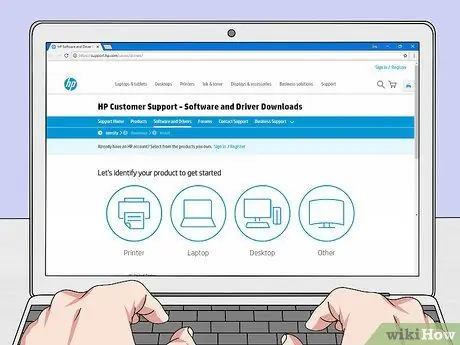
Qadam 2. Siz foydalanayotgan printer uchun dasturiy ta'minotni toping
Https://support.hp.com/us-en/drivers/ saytiga o'ting va qurilmaning model raqamini kiriting, " Toping va tugmachasini bosing " Yuklab oling ", Bu dasturiy ta'minotning yuqori qismi yonida.
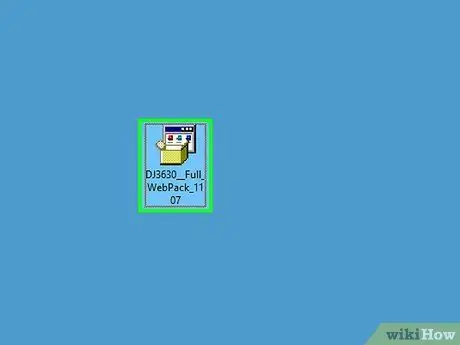
Qadam 3. Dastur faylini ikki marta bosing
Shundan so'ng, printerni o'rnatish jarayoni boshlanadi.

Qadam 4. Printerni yoqing
Agar u HP Auto Wireless Connect xususiyatiga mos keladigan bo'lsa, qurilma darhol tarmoqqa ulanishga tayyor bo'ladi.
Printer bu sozlamani faqat ikki soat ishlaydi
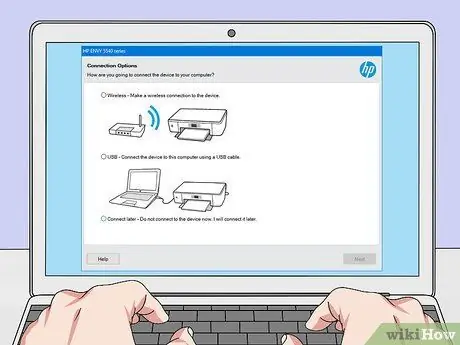
Qadam 5. "Tarmoq" segmentiga kelguningizcha ekrandagi ko'rsatmalarga amal qiling
Ko'rsatmalar printer turiga va kompyuter operatsion tizimiga qarab farq qiladi.
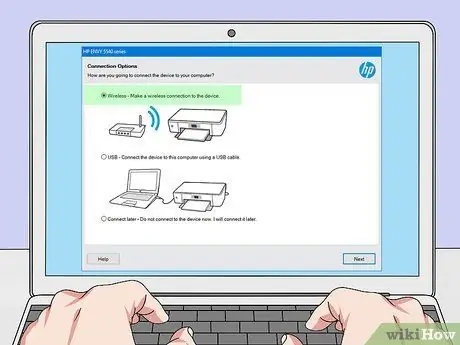
Qadam 6. Tarmoqni tanlang (Ethernet/Simsiz)
Bu variant sahifaning o'rtasida paydo bo'ladi.
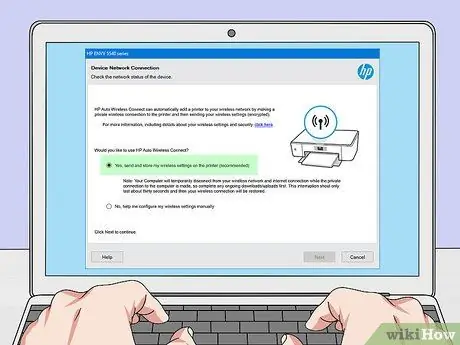
Qadam 7. Ha ni bosing, simsiz sozlamalarimni printerga yuboring
Shundan so'ng, kompyuter printerni qidiradi va simsiz tarmoq ma'lumotlarini mashinaga yuboradi.

Qadam 8. Mashinaning ulanishini kuting
Kompyuter ulanishi uchun bir necha daqiqa kutish kerak bo'lishi mumkin. Shundan so'ng, siz kompyuter ekranida tasdiqlash xabarini ko'rishingiz mumkin.
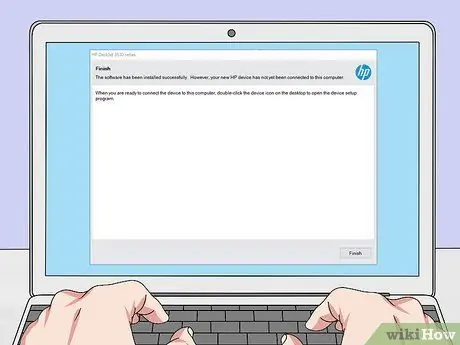
Qadam 9. O'rnatish jarayonini yakunlang
Ekranda paydo bo'ladigan boshqa ko'rsatmalarga amal qilib, kompyuterda sozlashni yakunlang. O'rnatish tugagandan so'ng, siz printerdan foydalanishni boshlashingiz mumkin.
2 -usul 2: Printerni qo'lda ulash

Qadam 1. Printer qurilmasi (haydovchi) kompyuterda o'rnatilganligiga ishonch hosil qiling
Qurilmani o'rnatish uchun odatda kompyuterni USB kabelidan foydalanib ulashingiz kerak bo'ladi. Biroq, ko'pgina printer mahsulotlari, shuningdek, dasturiy ta'minot o'rnatish disklari bilan birga keladi.

Qadam 2. Printerni yoqing
Mashinaning quvvat manbaiga ulanganligiga ishonch hosil qiling, so'ng quvvat tugmasini bosing ("Quvvat").

Qadam 3. Agar kerak bo'lsa, sensorli ekranni yoqing
Ba'zi qurilmalarda sensorli ekranni alohida ochish yoki yoqish kerak.
Agar printerda sensorli ekran bo'lmasa, dasturiy ta'minotni o'rnatish jarayoni orqali mashinani simsiz tarmoqqa ulashingiz kerak bo'ladi. Agar mashina allaqachon o'rnatilgan bo'lsa, printer simsiz tarmoqqa ulanishi uchun uni olib tashlash va qayta o'rnatish kerak bo'ladi
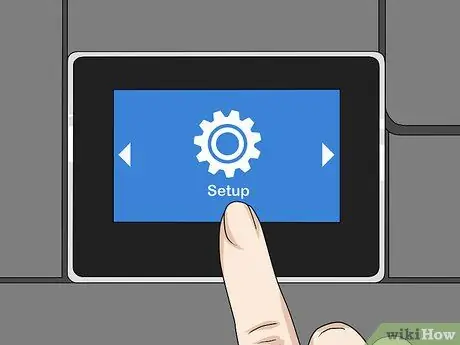
Qadam 4. O'rnatishni tanlang
Bu variantlarning joylashishi va ko'rinishi ishlatilayotgan printer turiga qarab farq qiladi. Biroq, ko'pincha bu parametr kalit va/yoki tishli belgi bilan ko'rsatiladi.
- "Topish uchun sizga ekranning pastidan (yoki chapdan o'ngga) pastga suring. Sozlash ”.
- Siz tanlashingiz mumkin " Simsiz " Agar variant mavjud bo'lsa, "ga teging. Simsiz ”.

Qadam 5. Tarmoqni tanlang
Shundan so'ng, simsiz sozlamalar ko'rsatiladi.
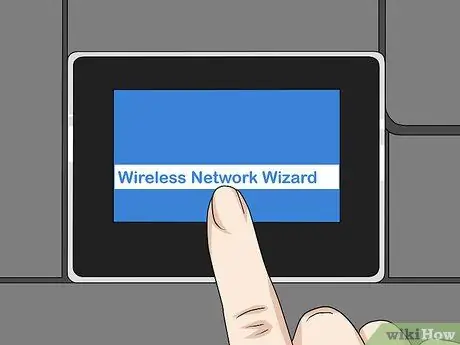
Qadam 6. Simsiz tarmoq ustasini tanlang
Shundan so'ng, printer simsiz tarmoqlarni qidirishni boshlaydi.
Siz tanlashingiz kerak bo'lishi mumkin " Simsiz sozlash ustasi "Menyusida.

Qadam 7. Tarmoq nomini tanlang
Tanlangan ism - bu simsiz tarmoq yaratilganda unga berilgan ism.
- Agar siz simsiz tarmoqni sozlashda tarmoq nomini ko'rsatmagan bo'lsangiz, yo'riqnoma model raqami va mahsulot ishlab chiqaruvchi/ishlab chiqaruvchi nomining kombinatsiyasini ko'rishingiz mumkin.
- Agar siz tarmoq nomini ko'rmasangiz, ekranning pastki qismiga suring, paydo bo'lgan maydonni tanlang va tarmoq nomini kiriting.
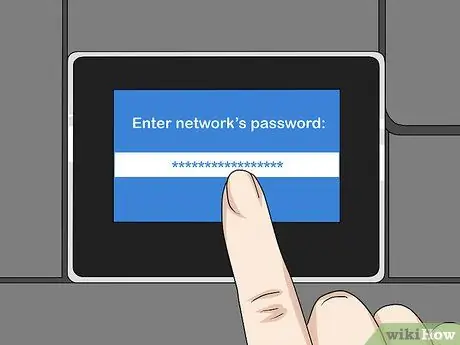
Qadam 8. Tarmoq parolini kiriting
Kiritilgan parol - kirish va simsiz tarmoqqa ulanish uchun foydalanadigan parol.
Agar yo'riqnoma tugmachasi bo'lsa " WPS "Tugmachasini uch soniya bosib turishingiz mumkin.

Qadam 9. Bajarildi -ni tanlang
Shundan so'ng, tarmoqqa kirish ma'lumotlari saqlanadi. Endi printer tarmoqqa ulanadi.

Qadam 10. So'ralganda OK ni tanlang
Endi siz simsiz tarmoq orqali hujjatlarni chop etishingiz mumkin.
Maslahatlar
- Sensorli ekran bilan jihozlanmagan ba'zi printerlarda WPS tugmasi mavjud bo'lib, siz uni qurilmadagi ulash rejimini ("juftlashtirish") faollashtirishingiz mumkin. Siz "tugmachasini bosishingiz mumkin. WPS "Yo'riqnoma va tarmoqni ulash uchun yo'riqnoma ustida uch soniya davomida.
- Agar siz printerni simsiz tarmoqqa ulay olmasangiz, hujjatni chop etmoqchi bo'lsangiz, uni qo'lda ulashingiz kerak bo'ladi.






